蓝屏问题代码0×00000024比较少见但仍然存在隐患,当遇到这类问题时还是需要快速精准地解决问题。

蓝屏代码 0×00000024表示电脑磁盘发生错误或NTFS.sys文件损坏导致磁盘损坏。今天驱动人生将为大家带来蓝屏问题代码0×00000024的4种解决方法。

方法一:查询蓝屏原因
第一步:下载蓝屏代码查询器,可以根据错误代码0×00000024查出对应的原因。
第二步:安装查询器,输入0×00000024,查询原因。
第三步:确认原因为【开启的分享档案数量太多】,意思是在开机的时候同时启动的文档数量过多导致的磁盘错误。
第四步:重启进入系统,切勿同时启动太多文档。
方法二:进入【最后一次正确的配置】
第一步:如果在方法一中我们无法进入系统,就只能够重新启动系统了。开机后按F8进入高级选项菜单。

第二步:选择【最后一次正确的配置】,尝试进入系统。
如果还是没办法进入系统,可能是磁盘损坏了,可以尝试方法三。
方法三:检测磁盘状态
第一步:用另一台能够正常进入系统的电脑,制作系统U盘。保姆级教程已为大家准备好,点击下方链接进入教程:
用U盘做PE重装Win11、Win10或Win7的方法,步骤简单分解与说明
第二步:制作完成后将系统U盘插入蓝屏的电脑中,选择使用U盘启动,进入pe系统。
第三步:在pe系统中打开【硬盘检测工具】,能够帮助我们检查磁盘是否存在坏道问题并修复。
第四步:待修复完成后重启电脑,此时蓝屏代码0×00000024的问题就顺利解决了。
方法四:重装系统
如果通过以上方法确定磁盘正常,可能是系统文件的问题,只能通过重装系统解决了。
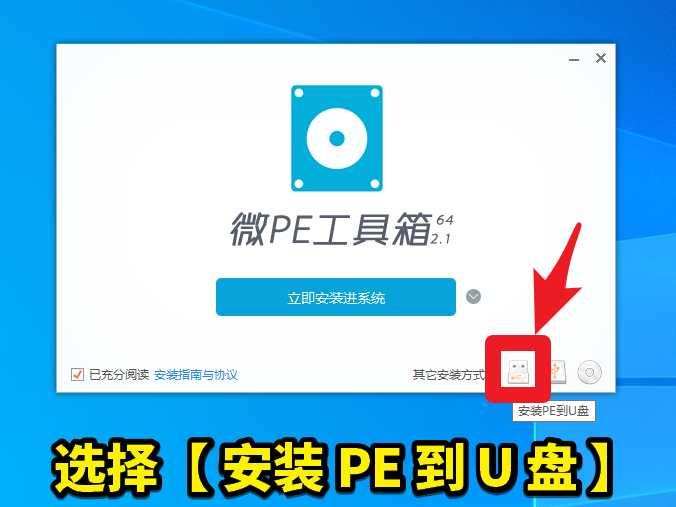
驱动人生为大家准备了非常详细的用U盘做pe重装系统的方法,点击下方链接即可查看详细教程:
用U盘做PE重装Win11、Win10或Win7的方法,步骤简单分解与说明
以上就是解决蓝屏错误代码0×00000024的4种解决方法,更多电脑故障问题敬请关注驱动人生。



